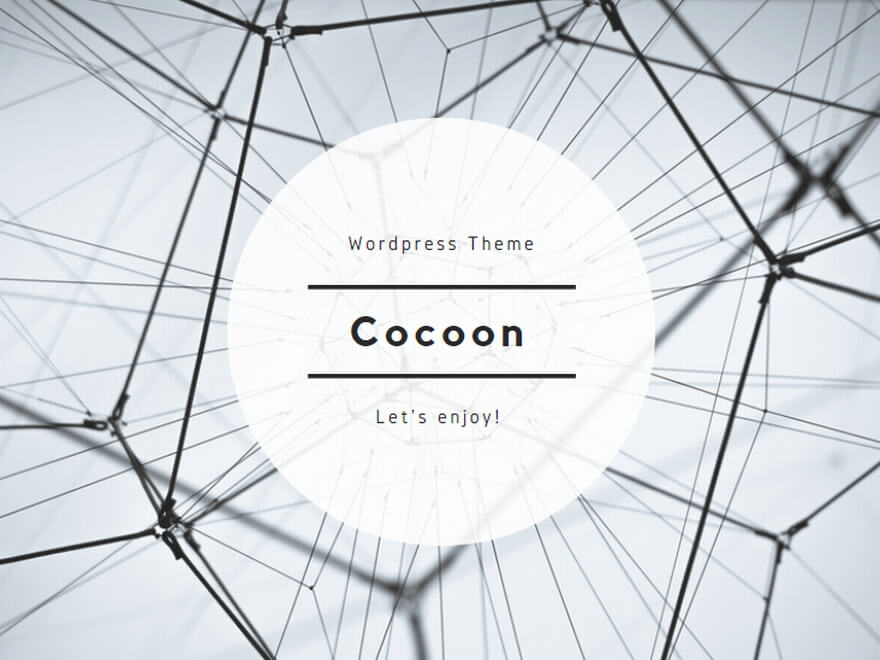iPhone,iPad,Android向けのモバイル版PowerPointが無料(内部課金あり)でダウンロードが可能に。
とりあえず自分のiPhone6にPowerPointをダウンロードして使ってみました。
過去に制作したパワーポイントをいくつかOneDriveにデータを移し、同期後にアプリからファイルをダウンロードして編集画面に移動。まずこの段階で、データの容量にも関係しますが、ちょっと時間がかかった印象がありましたが、2回目以降(キャッシュ?)はそれほど時間もかからず表示されました。
iTunesで説明されている通り、基本的な操作は出来そうなので、まずは新規作成からスライドのテンプレートデザインを選択して、スライドのタイトルを入力してみた。
スライドのテンプレートデザインは全24種類ありスクリーンサイズを16:9と4:3の2タイプから選べます。
今回は「イオン」というテンプレートを選択してみました。
テキストボックスをタップすると、「テキストの編集」が表示されるので、タップするとテキストを入力可能になります。
次に新しいスライドを追加してみました。
こちらも簡単で、画面右上にある「Aと鉛筆マーク」をタップすると、画面下から編集メニューが現れるので、
「挿入」を選択すると、「新しいスライド」が選択できるので簡単にスライドを追加することが可能です。
なお、スライドを追加する際、レイアウトパターンを選ぶことが可能なので、とっても便利です。
簡単にスライドの追加も可能で、画面左下、サムネイルの下にある[+]をタップすれば簡単に追加可能です。
この編集メニューには、「ホーム」「挿入」「デザイン」「画面切り替え」「アニメーション」「スライドショー」の6つのメニューがありそれぞれ
「ホーム」
- フォントの選択と、文字サイズの指定
- テキストのスタイルの指定
- フォントの色
- ワードアートスタイル
- その他の書式設定
- 箇条書き
- 段落番号
- 文字の揃え
- 文字列の配置
- 文字列の方向
「挿入」
- 新しいスライド
- 表
- 画像
- 図形
- テキストボックス
- ビデオ
「デザイン」
- テーマ
- スライドのサイズ
- 背景の書式設定
「画面切り替え」
- 切り替え効果
- 効果オプション
- すべてに適用
「アニメーション」
- 開始効果
- 強調効果
- 終了効果
- 効果のオプション
- 色の効果
「スライドショー」
- 最初から
- 現在位置から
- 発表者ツール
等があります。一部プレミアム機能があり無料版では利用できないメニューもありますが、概ね作業が可能です。
【総括】
アニメーションの設定についてはモバイル画面ではPC版のように細かい設定ができないので、折り合いをつける必要かもしれません。ですが、PC版で作成したパワーポイントデータについては、スライドショーで確認したところ、ほぼ完全に再現されているといってもいいかもしれませんが、一部WMVで挿入したビデオデータがiPhoneが対応してないせいなのか再生されませんでした。
また、残念だったのは、アカウント設定でOneDriveやDropboxの接続設定をして、保存したパワーポイントデータを開くことは可能なのに、スライドに画像やビデオを挿入しようとした際、参照元にそれらの接続先が表示されず、iPhoneの写真からでしか選択ができなかったことです。
これについては今後のバージョンアップで対応してくれるとさらにいい感じですね。